Pemecahan Masalah Kesalahan Hilang MSVCR71.dll di Windows 10 (09.15.25)
Apakah Anda mengalami kesalahan Msvcr71.dll saat membuka aplikasi di komputer Anda? Ini biasanya terjadi ketika file DLL yang terpengaruh hilang, terhapus, rusak, atau rusak sedemikian rupa sehingga aplikasi yang mengandalkannya tidak dapat lagi menggunakan file DLL seperti yang dirancang untuk digunakan.
An masalah dengan registri, infeksi malware, program jahat yang diinstal ke komputer, atau masalah dengan perangkat keras komputer mungkin menjadi pemicu kesalahan Msvcr71.dll ini.
Apa itu Kesalahan Hilang MSVCR71.dll di Windows 10?Anda mungkin mengalami kesalahan ini saat mencoba meluncurkan game, dengan peringatan kesalahan yang memberi tahu Anda bahwa aplikasi gagal dijalankan karena MSVCR71.dll hilang atau tidak ditemukan di komputer Anda.
Biasanya, seperti file DLL lainnya, file Msvcr71.dll adalah file sistem Windows yang termasuk dalam paket Microsoft Virtual Redistributable C++ pada Windows 10. Inilah sebabnya mengapa menghapus dan menginstal ulang paket Virtual redistributable C++ adalah salah satu solusi umum untuk memperbaiki kesalahan MSVCR71.dll yang hilang pada Windows 10.
Tips Pro: Pindai PC Anda untuk masalah kinerja, file sampah, aplikasi berbahaya, dan ancaman keamanan
yang dapat menyebabkan masalah sistem atau kinerja lambat .
Penawaran khusus. Tentang Outbyte, instruksi uninstall, EULA, Kebijakan Privasi.
Ketika masalah dengan file DLL khusus ini muncul, pemberitahuan kesalahan mungkin bervariasi sesuai dengan program yang Anda coba luncurkan. Berikut adalah beberapa pesan kesalahan yang biasa Anda temui:
- File msvcr71.dll hilang.
- Msvcr71.dll Not Found
- Aplikasi ini gagal dijalankan karena msvcr71.dll tidak ditemukan. Menginstal ulang aplikasi dapat memperbaiki masalah ini.
- Tidak dapat menemukan [PATH]\msvcr71.dll
- Tidak dapat memulai [APPLICATION]. Komponen yang diperlukan tidak ada: msvcr71.dll. Silakan instal [APPLICATION] lagi.
- Program tidak dapat dimulai karena msvcr71.dll hilang dari komputer Anda. Coba instal ulang program untuk memperbaiki program ini.
- Sebagian besar pesan kesalahan msvcr71.dll muncul saat mencoba menjalankan program tertentu, tetapi mungkin juga terlihat saat menginstal aplikasi tertentu, memulai atau mematikan Windows, atau mungkin bahkan ketika menginstal versi Windows yang baru.
Kesalahan ini bukanlah sesuatu yang baru. Banyak pengguna juga menemukan kesalahan ini dengan program Windows lain atau sistem operasi yang menggunakan file tersebut, termasuk Windows 10, Windows 8, Windows 7, Windows Vista, dan Windows XP.
Apa Penyebab MSVCR71.dll Missing Error Di Windows 10The MSVCR71.dll is missing error di Windows 10 mungkin tampak seperti masalah yang sangat serius bagi Anda, terutama jika Anda tidak dapat membuka aplikasi yang ingin Anda gunakan. Namun jangan khawatir karena masih banyak pengguna lain yang mengalami error yang sama dan banyak dari mereka yang berhasil memperbaikinya dengan beberapa solusi sederhana.
Biasanya error MSVCR71.dll terjadi karena corrupt , dihapus, atau hilang masing-masing file DLL. Menurut pengguna yang terpengaruh, banyak program bergantung pada file MSVCR71.DLL yang memunculkan kesalahan ini. Jadi, jika ada masalah dengan file, kesalahan ini muncul. Anda mungkin bertanya-tanya bagaimana file tersebut dihapus atau rusak. Ada beberapa skenario yang bisa kita pikirkan.
Ada kemungkinan Anda menghapus file DLL tanpa disadari atau program pembersihan sistem menghapusnya dari komputer Anda. Atau bisa jadi program keamanan Anda yang terlalu aktif mendeteksinya sebagai berbahaya dan menghapusnya. Mungkin juga infeksi malware telah merusak file di komputer Anda, memicu kesalahan ini ketika Windows tidak dapat menemukannya.
Cara Memperbaiki MSVCR71.dll Kesalahan Hilang di Windows 10Berikut adalah sesuatu yang perlu diperhatikan pikiran: Jangan mengunduh file DLL dari situs web yang tidak Anda percayai sepenuhnya. File DLL adalah file sistem dan sangat penting untuk menjalankan komputer Anda. Oleh karena itu, penting untuk hanya menggunakan img tepercaya dan resmi saat mengunduh file seperti Msvcr71.dll.
Ketika Anda mendapatkan kesalahan ini, salah satu hal yang dapat Anda coba pertama kali adalah memulai Windows dalam Mode Aman. Ini mungkin satu-satunya pilihan Anda untuk menyelesaikan sebagian besar perbaikan ini jika file msvcr71.dll menghentikan Windows dari boot secara normal.
Mari kita lihat solusi ini satu per satu:
Solusi 1: Pulihkan Msvcr71.dll Dari Recycle Bin.File Msvcr71.dll yang hilang bisa berarti bahwa Anda atau perangkat lunak di komputer Anda secara tidak sengaja menghapus file dan mengirimkannya ke Recycle Bin. Jika file Msvcr71.dll telah dihapus baru-baru ini, maka pasti disimpan di Recycle Bin. Pastikan Anda tidak menghapusnya secara permanen dengan mengosongkan Recycle Bin.
Langkah ini hanya boleh dilakukan jika Anda yakin bahwa file Msvcr71.dll yang Anda pulihkan bukanlah file berbahaya atau rusak file yang telah dihapus karena alasan yang sah sejak awal. Jika Anda baru saja menghapusnya secara tidak sengaja, maka pemulihan seharusnya tidak menjadi masalah.
Solusi 2: Jalankan pemindaian malware di seluruh komputer Anda.Tetapi jika Anda menduga bahwa kesalahan msvcr71.dll yang Anda dapatkan entah bagaimana terkait dengan program jahat yang menginfeksi komputer Anda, kemudian menjalankan pemindaian menggunakan program antivirus untuk menghapus infeksi akan menyelesaikan masalah DLL Anda.
Solusi 3: Instal ulang perangkat lunak yang menggunakan file msvcr71.dll. 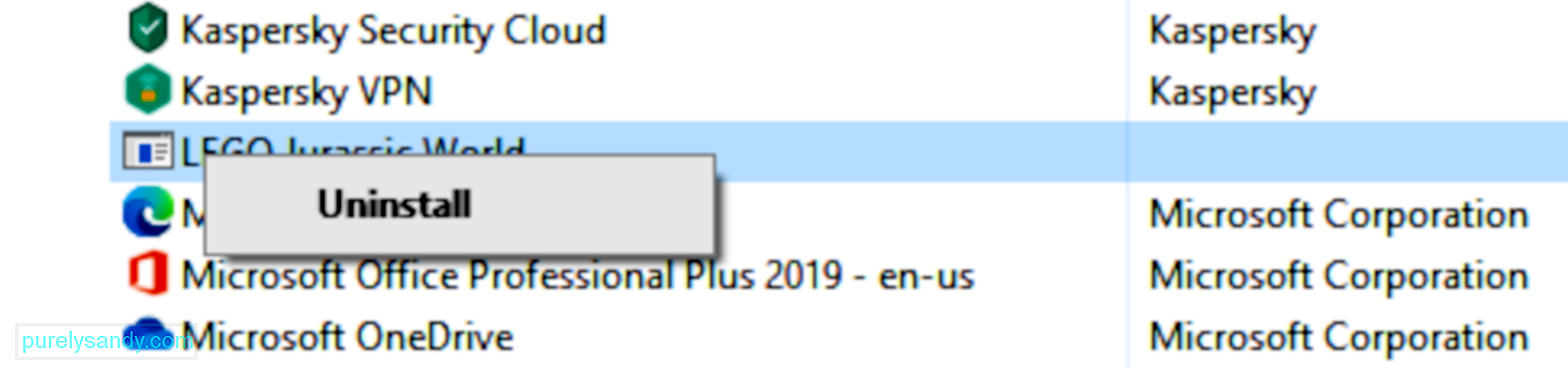 Jika meluncurkan program tertentu meminta kesalahan DLL muncul, maka menginstal ulang mungkin menyegarkan file dan menghilangkan kesalahan. Misalnya, jika Anda mendapatkan kesalahan ini saat bermain Roblox atau Minecraft, maka Anda harus menginstal ulang game-game ini.
Jika meluncurkan program tertentu meminta kesalahan DLL muncul, maka menginstal ulang mungkin menyegarkan file dan menghilangkan kesalahan. Misalnya, jika Anda mendapatkan kesalahan ini saat bermain Roblox atau Minecraft, maka Anda harus menginstal ulang game-game ini.
File msvcr71.dll resmi dan sah yang digunakan Windows biasanya terletak di subfolder C :\Windows\ folder, jadi menginstal ulang aplikasi kemungkinan besar akan menyimpan salinan baru file DLL di folder itu.
Untuk menginstal ulang program, ikuti petunjuk di bawah ini:
Mungkin aplikasi yang menginstal file DLL asli memiliki banyak salinan di tempat lain. Yang dapat Anda lakukan adalah menemukan salinan tersebut dan memindahkannya ke lokasi di mana file msvcr71.dll hilang.
Misalnya, Windows tidak hanya menyimpan salinan msvcr71.dll di \Windows\ folder, tetapi begitu juga Adobe Photoshop, SUPERAntiSpyware, Adobe Acrobat, dan program lainnya. Yang perlu Anda lakukan adalah pergi ke folder instalasi program-program ini dan salin file DLL yang berfungsi dari sana.
Anda harus jelas ke mana Anda perlu menyalin msvcr71.dll. Beberapa pesan kesalahan DLL menentukan dari folder mana file DLL hilang. Tetapi jika tidak, perhatikan program yang memicu kesalahan dan buka folder instalasi program tersebut.
Atau, Anda dapat menggunakan alat pencarian file gratis jika Anda tidak ingin menggunakan bawaan Windows opsi pencarian.
Solusi 5: Unduh paket VC++ Redistributable. 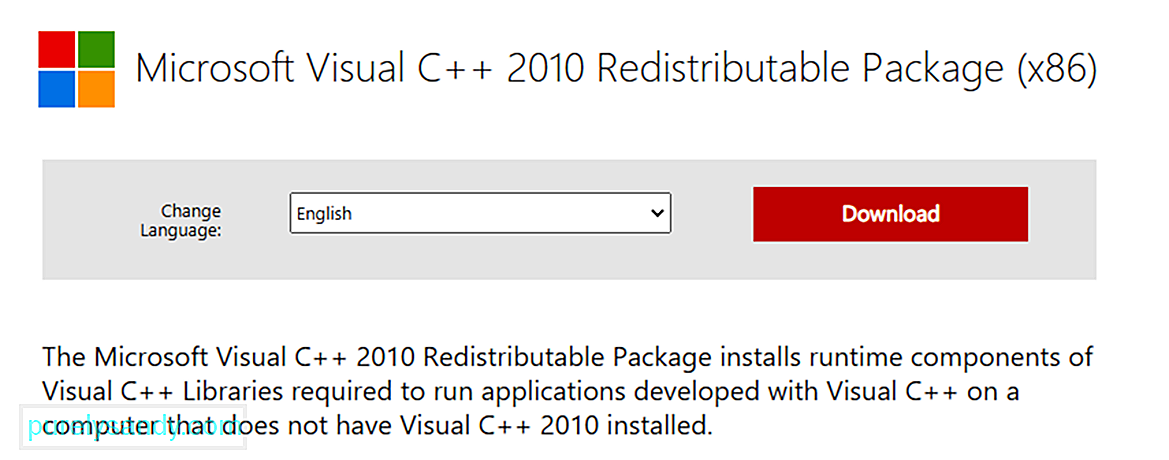 Deskripsi MSVCR71.dll menunjukkan bahwa itu terkait dengan Microsoft C Runtime Library. Ini berarti bahwa ini mencakup serangkaian instruksi tingkat rendah yang diandalkan oleh aplikasi lain untuk bekerja.
Deskripsi MSVCR71.dll menunjukkan bahwa itu terkait dengan Microsoft C Runtime Library. Ini berarti bahwa ini mencakup serangkaian instruksi tingkat rendah yang diandalkan oleh aplikasi lain untuk bekerja.
Microsoft biasanya mengemas pustaka runtime ini bersama-sama, lalu merilisnya ke masyarakat umum sebagai penginstal tunggal. Beberapa pengguna yang terpengaruh telah mengklaim bahwa kesalahan DLL ini telah diperbaiki setelah menginstal Paket Redistributable Microsoft Visual C++ 2010 (x86).
Cukup klik tautan, unduh, dan instal program. Setelah selesai, restart komputer Anda dan coba luncurkan aplikasi lagi. Jika ini tidak menyelesaikan masalah, lanjutkan ke solusi berikutnya.
Solusi 6: Lakukan pemindaian SFC.System File Checker atau SFC adalah utilitas Windows bawaan yang memeriksa file sistem untuk kerusakan dan mencoba untuk memperbaikinya. File sistem ini juga menyertakan file DLL yang hilang.
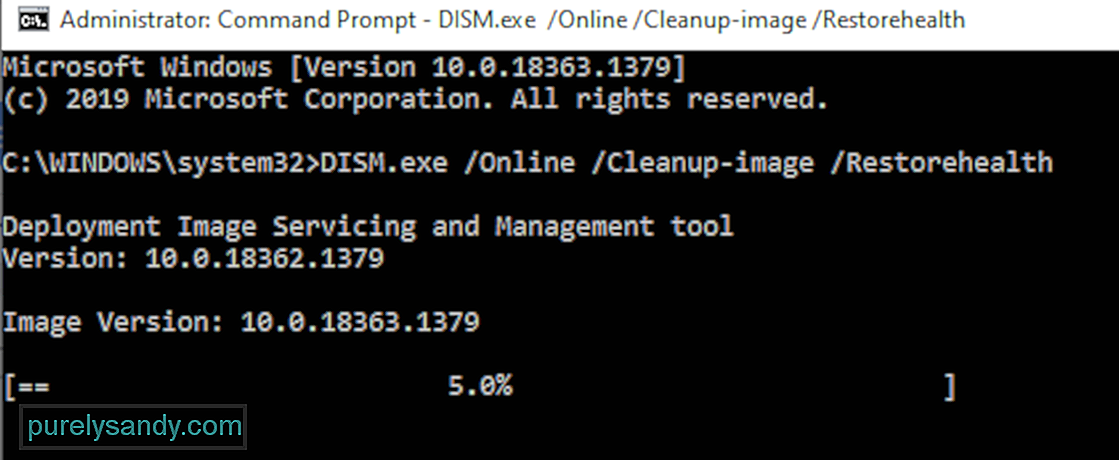
Untuk menjalankan pemindaian, ikuti petunjuk di bawah ini:
Jika Anda menerima Windows Reimg Protection tidak menemukan pelanggaran integritas apa pun setelah pemindaian selesai, ini berarti pemindaian tidak mendeteksi kesalahan apa pun pada file Anda.
Tetapi jika Anda mendapatkan Windows Reimg Protection menemukan file yang rusak dan berhasil memperbaikinya, maka SFC telah memperbaiki kesalahan yang terdeteksi. Anda harus memeriksa apakah masalah DLL telah diperbaiki.
Solusi 7: Edit registri Windows untuk kesalahan yang terkait dengan Pengembang SQL. 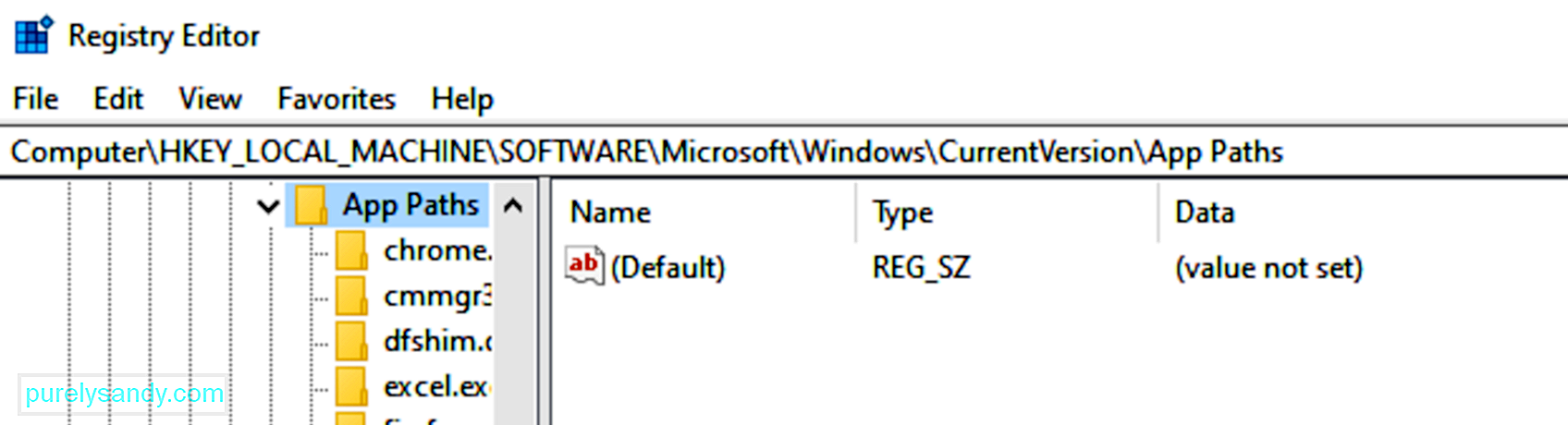 Perbaikan DLL ini hanya berlaku jika Anda mengalami Msvcr71.dll hilang kesalahan saat menjalankan SQL Developer untuk pertama kalinya setelah instalasi. Ini tampaknya menjadi masalah umum saat menginstal SQL Developer. Perhatikan bahwa masalah tertentu mungkin terjadi jika Anda melakukan perubahan pada Editor Registri secara tidak benar, jadi buat cadangan sebelum melanjutkan lebih lanjut.
Perbaikan DLL ini hanya berlaku jika Anda mengalami Msvcr71.dll hilang kesalahan saat menjalankan SQL Developer untuk pertama kalinya setelah instalasi. Ini tampaknya menjadi masalah umum saat menginstal SQL Developer. Perhatikan bahwa masalah tertentu mungkin terjadi jika Anda melakukan perubahan pada Editor Registri secara tidak benar, jadi buat cadangan sebelum melanjutkan lebih lanjut.
Untuk mengedit registri dan memperbaiki masalah DLL ini, ikuti petunjuk di bawah ini:
Mulai ulang komputer Anda agar perubahan diterapkan .
Solusi 8: Ganti file DLL.Karena jenis kesalahan DLL ini umum terjadi, banyak situs mengambil inisiatif untuk mencadangkan file DLL Windows yang sering hilang. Namun, perlu diingat bahwa tidak semua repositori DLL ini dapat dipercaya. Beberapa bundel file DLL dengan malware dan yang lain langsung membiarkan Anda mengunduh file berbahaya. Jadi, unduh file DLL hanya dari situs web yang Anda percayai.
Cukup unduh salinan file msvcr71.dll dari internet dan simpan di komputer Anda. Untuk amannya, pindai file yang diunduh dari infeksi malware.
Setelah unduhan selesai, buka folder unduhan dan salin file DLL. Ini adalah folder tempat Anda perlu menyalin file msvcr71.dll, tergantung pada PC Anda:
- C:\WindowsSystem32\ untuk Windows versi 32-bit
- C :\WindowsSysWOW64\ untuk Windows versi 64-bit
Tempel DLL di dalam folder yang benar. Jika DLL ada di folder itu, jangan ganti. Itu hanya berarti bahwa file tersebut sudah ada di sistem Anda, tetapi tidak terdaftar karena suatu alasan. Jika ini terjadi, Anda dapat mendaftarkan atau mendaftarkan ulang file DLL agar Windows mengetahui keberadaannya.
Untuk melakukannya:
Mulai ulang komputer Anda hanya untuk memastikan pendaftaran selesai. Coba luncurkan kembali program yang memunculkan kesalahan untuk melihat apakah sudah diperbaiki.
Solusi 8: Gunakan Pemulihan Sistem. 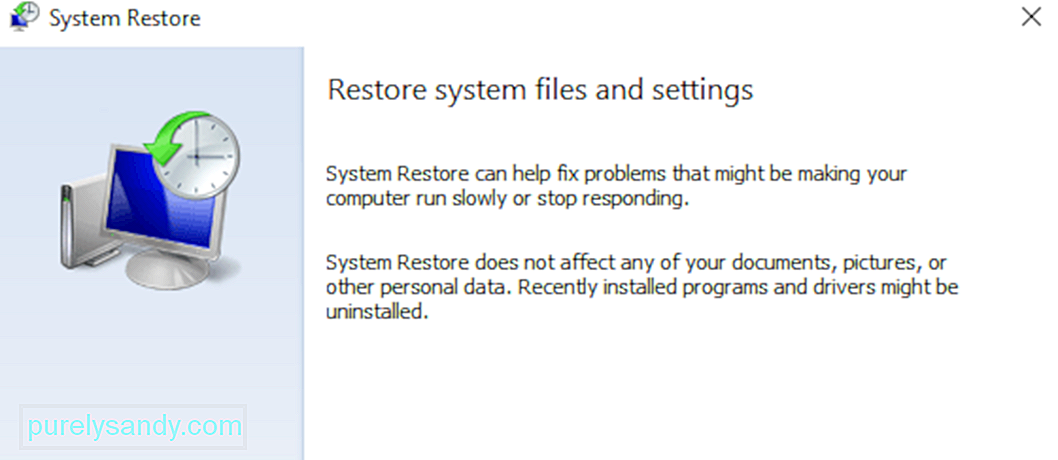 Jika kesalahan DLL berlanjut pada titik ini, Anda dapat mencoba mengembalikan PC Anda ke waktu sebelumnya menggunakan Pemulihan Sistem. Ini akan mengembalikan file sistem penting kembali ke keadaan semula pada periode sebelumnya, yang mungkin Anda perlukan jika kesalahan msvcr71.dll dipicu oleh perubahan yang dibuat pada file atau konfigurasi penting.
Jika kesalahan DLL berlanjut pada titik ini, Anda dapat mencoba mengembalikan PC Anda ke waktu sebelumnya menggunakan Pemulihan Sistem. Ini akan mengembalikan file sistem penting kembali ke keadaan semula pada periode sebelumnya, yang mungkin Anda perlukan jika kesalahan msvcr71.dll dipicu oleh perubahan yang dibuat pada file atau konfigurasi penting.
Jika solusi di atas tidak memperbaiki kesalahan file msvcr71.dll, Anda perlu memperbaiki instalasi Windows Anda. Perbaikan Startup, sebelumnya dikenal sebagai Perbaikan Otomatis, adalah pilihan terbaik Anda jika Windows 10 tidak memulai dengan benar. Perbaikan Startup dapat diakses dari menu Opsi Startup Lanjutan. Melakukan hal ini akan memulihkan semua file DLL Anda kembali ke status kerja mereka seolah-olah mereka belum dimodifikasi atau diubah.
Anda juga dapat memilih untuk melakukan instalasi bersih Windows untuk memperbaiki kesalahan msvcr71.dll. Instalasi Windows yang bersih akan menghapus instalasi saat ini bersama dengan semua file di hard drive. Kemudian, itu akan menginstal salinan OS baru yang baru, menyelesaikan masalah apa pun yang Anda alami saat ini.
Video Youtube: Pemecahan Masalah Kesalahan Hilang MSVCR71.dll di Windows 10
09, 2025

